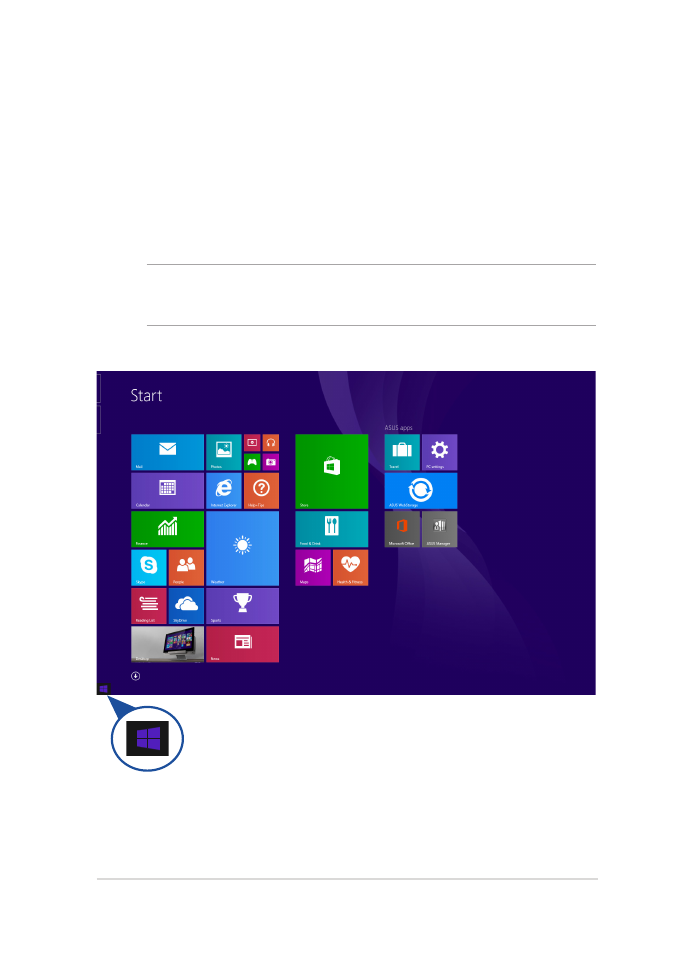
Start-Schaltfläche
Windows 8.1 verfügt über die Start-Schaltfläche, mit der Sie zwischen den
beiden zuletzt geöffneten Apps umschalten können. Die Start-Schaltfläche ist
über den Startbildschirm, im Desktop-Modus und in jeder App, die aktuell am
Bildschirm geöffnet ist, zugänglich.
Start-Schaltfläche am Startbildschirm
HINWEIS: Die tatsächliche Farbe Ihrer Start-Schaltfläche variiert je nach den von
Ihnen für den Startbildschirm gewählten Anzeigeeinstellungen.
Bewegen Sie zum Einblenden der Start-Schaltfläche Ihren Mauszeiger über
die linke Ecke Ihres Startbildschirms oder einer beliebigen geöffneten App.

46
Notebook PC E-Handbuch
Start-Schaltfläche im Desktop-Modus
Kontextmenü
Wenn Sie die Start-Schaltfläche antippen und halten, erscheint das
Kontextmenü als Feld mit Schnellzugriffen auf einige Programme in
Windows® 8.1.
Zudem enthält das Kontextmenü folgende Abschaltoptionen für
Ihren Notebook-PC: Sign out (Abmelden), Sleep (Ruhezustand), Shut
down(Herunterfahren) und Restart (Neustart).

Notebook PC E-Handbuch
47